win10调出任务管理器的方法 win10怎么打开任务管理器
更新时间:2023-11-08 13:52:44作者:zheng
我们可以在win10电脑的任务管理器中管理电脑的大部分应用程序,那么如何打开管理器呢?今天小编给大家带来win10调出任务管理器的方法,有遇到这个问题的朋友,跟着小编一起来操作吧。
具体方法:
1、按“WIN+X”,再按T,即可呼出任务管理器。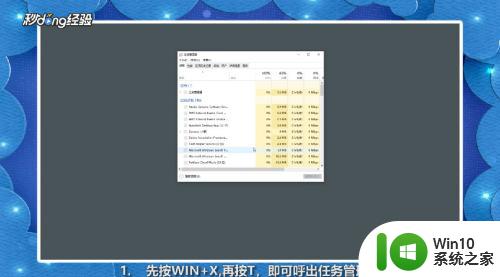
2、同时按“Ctrl+Shift+Esc”即可呼出任务管理器。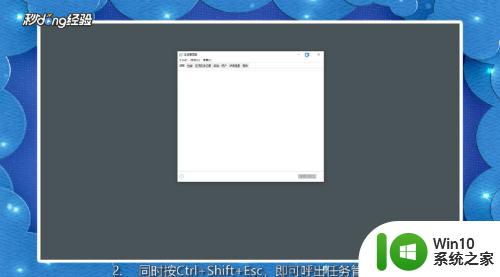
3、同时按“Ctrl+Alt+Del”,在跳转的界面里。选择任务管理器即可。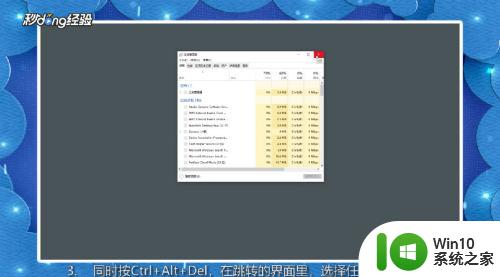
4、鼠标点击底部任务栏,选择任务管理器即可。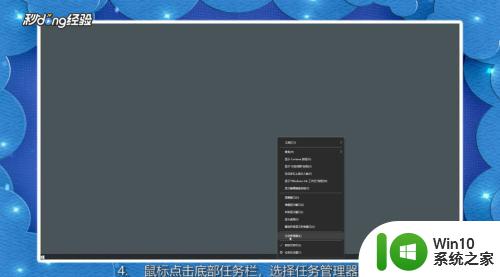
以上就是关于win10调出任务管理器的方法的全部内容,有出现相同情况的用户就可以按照小编的方法了来解决了。
win10调出任务管理器的方法 win10怎么打开任务管理器相关教程
- win10打开任务管理器的热键 win10的任务管理器快捷键是什么
- 怎么打开win10任务管理器 win10任务管理器在哪里
- win10怎么打开任务管理器 windows10开启服务管理器的方法
- windows10没有任务管理器怎么办 win10任务管理器打不开如何修复
- W10打开任务管理的方法 W10系统怎么打开任务管理器
- win10任务管理器被管理员禁用了怎么打开 如何解除win10任务管理器被管理员禁用
- win10怎么快速打开任务管理器 win10任务管理器的快速打开方法
- win10系统任务管理器已被管理员禁用怎么处理 win10系统任务管理器管理员权限被禁用怎么开启
- win10电脑任务管理器结束任务黑屏如何处理 win10任务管理器黑屏无法结束任务怎么办
- win10任务管理器打不开重启也不行解决方法 Win10任务管理器无法打开解决方法
- 解决win10任务管理器打不开的方法 win10任务管理器无法打开是什么原因
- 如何解决win10笔记本电脑打开任务管理器空白的问题 win10笔记本电脑任务管理器打开空白怎么办
- 蜘蛛侠:暗影之网win10无法运行解决方法 蜘蛛侠暗影之网win10闪退解决方法
- win10玩只狼:影逝二度游戏卡顿什么原因 win10玩只狼:影逝二度游戏卡顿的处理方法 win10只狼影逝二度游戏卡顿解决方法
- 《极品飞车13:变速》win10无法启动解决方法 极品飞车13变速win10闪退解决方法
- win10桌面图标设置没有权限访问如何处理 Win10桌面图标权限访问被拒绝怎么办
win10系统教程推荐
- 1 蜘蛛侠:暗影之网win10无法运行解决方法 蜘蛛侠暗影之网win10闪退解决方法
- 2 win10桌面图标设置没有权限访问如何处理 Win10桌面图标权限访问被拒绝怎么办
- 3 win10关闭个人信息收集的最佳方法 如何在win10中关闭个人信息收集
- 4 英雄联盟win10无法初始化图像设备怎么办 英雄联盟win10启动黑屏怎么解决
- 5 win10需要来自system权限才能删除解决方法 Win10删除文件需要管理员权限解决方法
- 6 win10电脑查看激活密码的快捷方法 win10电脑激活密码查看方法
- 7 win10平板模式怎么切换电脑模式快捷键 win10平板模式如何切换至电脑模式
- 8 win10 usb无法识别鼠标无法操作如何修复 Win10 USB接口无法识别鼠标怎么办
- 9 笔记本电脑win10更新后开机黑屏很久才有画面如何修复 win10更新后笔记本电脑开机黑屏怎么办
- 10 电脑w10设备管理器里没有蓝牙怎么办 电脑w10蓝牙设备管理器找不到
win10系统推荐
- 1 番茄家园ghost win10 32位官方最新版下载v2023.12
- 2 萝卜家园ghost win10 32位安装稳定版下载v2023.12
- 3 电脑公司ghost win10 64位专业免激活版v2023.12
- 4 番茄家园ghost win10 32位旗舰破解版v2023.12
- 5 索尼笔记本ghost win10 64位原版正式版v2023.12
- 6 系统之家ghost win10 64位u盘家庭版v2023.12
- 7 电脑公司ghost win10 64位官方破解版v2023.12
- 8 系统之家windows10 64位原版安装版v2023.12
- 9 深度技术ghost win10 64位极速稳定版v2023.12
- 10 雨林木风ghost win10 64位专业旗舰版v2023.12